win10系统桌面输入法语言栏不显示如何恢复
正常情况下,win10系统桌面会浮现出一个语言栏,如果想要设置输入方式,或者打开软键盘都可以用到。有时电脑安装输入法后竟然没有显示语言栏,怎么回事?有什么办法能够显示悬浮的输入法窗口呢?本文小编告诉大家详细设置步骤。
解决win10输入法显示语言栏的方法:
1、首先我们可以看到win10界面左下角的微软输入法按钮如图所示。鼠标右键单击输入法按钮的那个中字,非那个M图标。
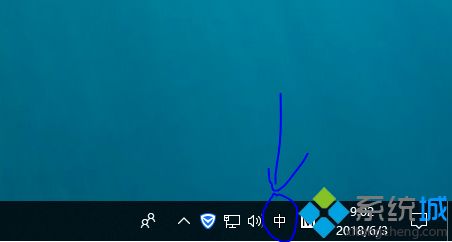
2、此时的输入法会进行切换,同时会弹出一个菜单,在弹出的菜单中选择显示语言栏。
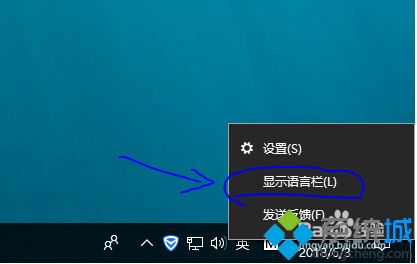
3、显示的悬浮输入法图标(即语言栏),如图所示。
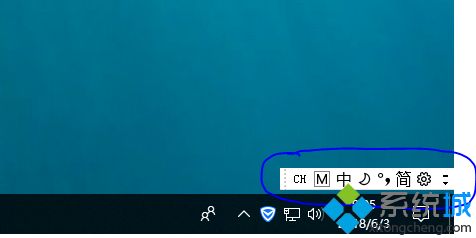
4、执行步骤三之后也可能显示最小化的语言栏,相当于跳过了步骤四,其效果图即为步骤四点击最小化语言栏。
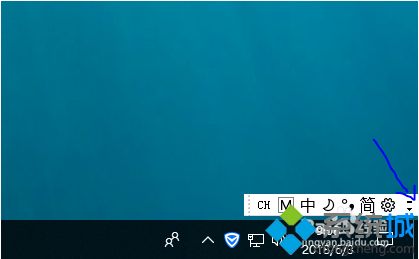
5、回到步骤四形式,只要鼠标右键单击图中的CH或M图标,单击选择还原语言栏即可。
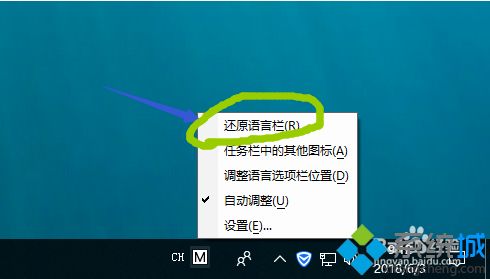
简单操作之后,win10输入法显示语言栏(悬浮图标)了,不知道大家学会了没有,如果你也有这样的疑问的话可以按照小编介绍的方法进行操作设置。
相关教程:如何把搜狗输入法悬浮窗我告诉你msdn版权声明:以上内容作者已申请原创保护,未经允许不得转载,侵权必究!授权事宜、对本内容有异议或投诉,敬请联系网站管理员,我们将尽快回复您,谢谢合作!










